Google kort: Hvernig á að finna hnit fyrir staðsetningu

Sjáðu hvernig þú getur fundið hnitin fyrir hvaða stað sem er í heiminum í Google kortum fyrir Android, Windows og iPadOS.
Að tengja Android tækið þitt við Wi-Fi netið er eitt það einfaldasta. Dragðu bara niður tilkynningarnar að ofan og bankaðu á Wi-Fi táknið og þú ert tengdur við netið. Hins vegar verður þetta ferli frekar pirrandi þegar þú reynir að tengjast neti og ert fastur í villunni og færð IP tölu. Reyndar er þetta frekar pirrandi ástand, en góðu fréttirnar eru þær að þetta er hægt að laga án þess að heimsækja tæknimann. Til að læra hvernig á að laga villuna sem mistókst að fá IP-tölu á Android, skulum við komast á bloggið.
Lestu einnig: Hvernig á að leysa ERR_NETWORK_CHANGED Chrome villu
Orsök fyrir að mistókst að fá IP-töluvillu á Android
Áður en við lærum hvernig á að laga þetta vandamál skulum við fyrst skilja hvernig beini hjálpar tækinu þínu að tengjast internetinu. Þegar Android tækið þitt tengist neti er það fyrsta sem beini gerir að úthluta því einstöku IP-tölu . Án þess að fá IP tölu geturðu ekki tengst netinu. Nú þegar vegna einhverrar af ástæðunum ef leiðin þín getur ekki úthlutað tækinu þínu IP tölu, færðu ekki IP tölu villu í tækinu þínu.
Hvernig get ég lagað villuna „Tókst ekki að fá IP tölu“?
Nákvæm orsök fyrir, mistókst að fá IP-tölu villu getur verið mismunandi eftir tækinu sem þú ert að komast á á netið sem þú ert að nota. Hins vegar eru hér nokkrar ráðleggingar um bilanaleit sem geta hjálpað þér að tengjast netkerfinu þínu aftur.
|
Ábending rithöfunda: Fljótlegasta leiðin til að fínstilla Android síma Það ætti að vera afar mikilvægt að halda tækinu þínu hreinu, til þess þarftu frábært hreinsiforrit. Eitt slíkt app heitir Smart phone cleaner . Það fínstillir snjallsímann þinn og eykur afköst hans með því að fjarlægja rusl og skyndiminni skrár. Þetta aftur á móti hjálpar til við að Android síminn þinn virki vel. Þar að auki gæti það komið í veg fyrir nokkrar villur. Forritið er fáanlegt bæði í ókeypis og greiddri útgáfu á Google Play Store. |
Endurræstu Android símann þinn
Ef villan sem þú færð er meira tækistengd en nettengd er allt sem þú þarft að gera að endurræsa tækið. Einnig kemur fram að endurræsing lagar marga af þeim tímabundnu bilunum sem tækið stendur frammi fyrir vegna forritanna sem eru uppsett á því. Einnig lagar endurræsing marga af tímabundnu bilunum vegna forritanna sem eru uppsett á henni. Ef þú hefur ekki endurræst Android símann þinn undanfarna daga, þá er stranglega mælt með því að byrja upp á nýtt.
1. Haltu inni aflhnappinum þar til þú sérð aflvalkostina hægra megin.
2. Bankaðu nú á Endurræsa valkostinn.
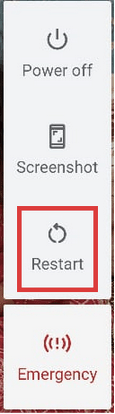
3. Tækið þitt lokar fyrst öllum ferlum og forritum sem eru í gangi og endurræsir síðan.
Eftir að tækið er endurræst skaltu athuga hvort þú sért enn að fá ekki IP-töluvillu meðan þú tengist Wi-Fi netinu. Ef villan er lagfærð geturðu nú notið þess að vafra á netinu eins og áður, en ef vandamálið er viðvarandi skaltu halda áfram í næsta skref.
Lestu einnig: Hvernig á að laga 'Windows hefur greint IP-tölu átök'
Endurræstu beininn þinn
Þú hefur endurræst Android tækið þitt, en þú stendur enn frammi fyrir vandamálinu á meðan þú tengist netinu, þá gæti það verið beininn sem gefur Android tækinu þínu ekki IP tölu þegar þess er óskað. Fljótleg lausn til að leysa vandamálið er að endurræsa beininn sem þú ert að reyna að tengjast.
Athugið: Ef þú ert á almennu neti skaltu sleppa þessu skrefi.
Endurstilltu leiðina þína
Svo að endurræsa beininn þinn leysir ekki vandamálið. Næsta skref er að endurstilla leiðina. Margir notenda telja að endurstilling og endurræsing á leiðinni sé svipuð. En það er ekki, eins og þegar þú endurstillir beininn þinn, eru allar stillingar hans fjarlægðar varanlega og beininn er endurstilltur í verksmiðjustillingar.
Þegar þú hefur lokið við að endurstilla beininn skaltu reyna aftur að tengja tækið við netið. Segjum að það sé vandamál með uppsetningu leiðarinnar, þá eftir endurstillingu. Í því tilviki mun það endurúthluta IP-tölunni á réttan hátt til tengibúnaðarins og tækið þitt er ekki lengur fast við skilaboðin um að fá IP-tölu.
Gleymdu og tengdu aftur við netið
Þegar þú hefur tengst einhverju tiltæku Wi-Fi neti með því að gefa upp rétt skilríki vistar Android tækið þitt það net til framtíðarnotkunar. Svo að þú þarft ekki að gefa upp skilríkin í hvert skipti sem þú tengist því neti. Hins vegar, stundum ef lykilorðið er ekki rétt geymt eða skemmist í tækinu þínu, þá byrjar þú að fá villu, tókst ekki að fá IP tölu á Android.
Til að laga þetta þarftu fyrst að gleyma netinu sem þú getur ekki tengst og tengjast síðan aftur.
Athugið: Þegar þú stillir tækið þitt þannig að það gleymir netkerfinu mun vistað lykilorð netkerfisins glatast. Og þú þarft að slá inn lykilorðið aftur á meðan þú tengist netinu.
1. Pikkaðu á Stillingar(gír) táknið til að opna Tækjastillingar.
2. Á Stillingar bankaðu á Network & Internet > Wi-Fi.
3. Pikkaðu nú á netið og skjáinn Netupplýsingar, pikkaðu á GLEYMA.
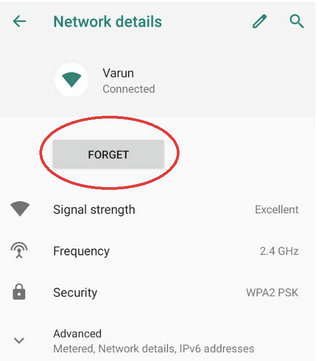
4. Nú á netlistanum, bankaðu á netið þitt og gefðu upp lykilorðið þegar þess er óskað.
Reyndu nú að tengjast aftur. Ef vandamálið stafar af ógildum eða skemmdum lykilorðsgögnum geturðu nú auðveldlega tengst netinu án villunnar.
Virkja/slökkva á flugstillingu
Við vitum öll hvað Airplane Mode gerir, ekki satt? Það slökkti algjörlega á öllum virkum tengingum við Android tækið þitt, hvort sem það eru Wi-Fi gögn. Farsímagögn eða Bluetooth-tengingar. Að virkja og slökkva á flugstillingu er bilanaleitarskrefið sem við þurfum að fylgja þegar tækið þitt fær ekki IP tölu sjálfkrafa og er fast á skjánum og fær IP tölu.
Þegar þú hefur virkjað flugstillingu verða allar virkar tengingar þínar aftengdar. Bankaðu nú aftur á flugstillinguna til að slökkva á stillingunni.
Að virkja og slökkva á flugstillingu mun endurnýja öll netkerfin og vonandi geturðu nú tengst netinu án villunnar, tókst ekki að fá IP tölu.
Breyttu heiti tækisins þíns
Mörg ykkar gætu verið að hugsa um að breyta heiti tækisins til að laga villuna við að fá IP-tölu. En trúðu okkur, nokkrir notendur sem þessi villa er leyst fyrir bara með því að breyta nafni tækisins. Þar sem það er ekki krefjandi að breyta nafni tækisins er ekkert athugavert við að prófa það.
Ef villan stafar af vandamálinu með nafn tækisins, mun breyting á því leysa bilunina í að fá IP-töluvillu varanlega.
Færðu þig nær leiðinni þinni
Einföld en öflug lausn til að losna við mistókst að fá IP-töluvillu. Við vitum öll að hver beinir hefur ákveðið netsvið og ef tækið þitt er utan þess bils er líklegt að þú fáir villuna eins og að fá IP tölu á meðan þú tengist netinu.
Þannig að besta lausnin er að fara nær beini þínum; því nær sem þú ferð, því sterkara verður merkið. Og vonandi geturðu nú auðveldlega tengst netinu án villu eða netvandamála.
Úthlutaðu fastri IP tölu
Þó að beinar úthluta sjálfkrafa IP-tölum til hvers tengibúnaðar, ef tækið þitt er fast við villuna, „að fá IP-tölu“ á meðan það er tengt við netið, þá þýðir það að beininn er ekki að úthluta IP-tölu tækisins sjálfkrafa. Svo til að leysa vandamálið mælum við með að þú úthlutar kyrrstöðu IP-tölu á tækið með því að fylgja leiðbeiningunum hér að neðan:
4. Pikkaðu á Advanced options á hvetja sem birtist.
5. Skrunaðu aðeins niður og pikkaðu á IP stillingar, og af fellilistanum, veldu Static (sjálfgefið er það DHCP).
6. Nú í IP tölu reitnum, sláðu inn IP tölu eins og 192.168.1.XXX. Hér getur XXX verið hvaða gildi sem er á bilinu 1 til 255. Athugið: Þú gætir fengið villu þegar þú úthlutar IP tölu sem IP tölu sem þegar er í notkun. Þú verður að velja annað gildi (síðustu þrjár tölustafir) þar sem gildinu gæti þegar verið úthlutað einhverju öðru tæki.
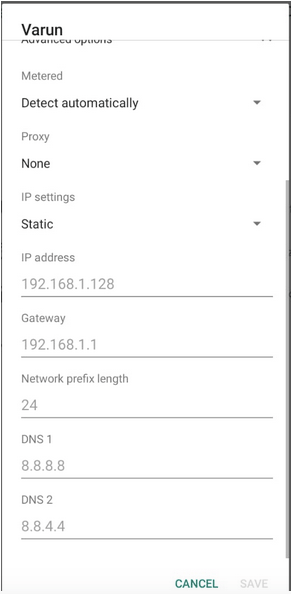
7. Þegar þú hefur úthlutað Static IP tölu, bankaðu á Vista hnappinn til að vista stillingarnar.
Eftir að þú hefur úthlutað Static IP tölu skaltu athuga hvort tækið þitt geti nú tengst Wi-Fi án nokkurra villu.
Hreinsaðu skyndiminni fyrir Google Play Services
Önnur lausn til að leysa þessa villu er að hreinsa skyndiminni fyrir Google Play Services með því að fylgja skrefunum hér að neðan:
Reyndu nú að tengjast aftur við Wi-Fi til að athuga hvort þú getir tengst án villuboða.
Endurstilla netstillingar
Að fá villu, mistókst að fá IP-tölu meðan þú tengist Wi-Fi er án efa netvilla. Þar sem við höfum nú þegar endurstillt beininn og því miður hjálpar það ekki mikið, nú ættum við að reyna að endurstilla netstillingar í sjálfgefnar á tækinu okkar með því að fylgja skrefunum hér að neðan:
Athugið: Að endurstilla netstillingar mun endurstilla Wi-Fi, farsímagögn og Bluetooth stillingar á tækinu þínu og þú verður að stilla þær aftur, annað hvort með því að para eða gefa upp lykilorð.
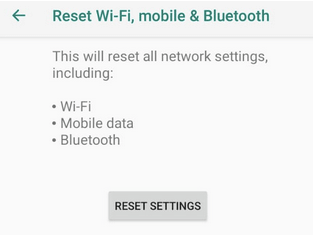
Reyndu nú að tengja tækið við Wi-Fi netið þitt með því að gefa upp lykilorðið. Ef vandamálið stafar af netstillingarskrám tækisins þíns geturðu vonandi tengst netinu þínu án nokkurra villu.
Klára
Svo gott fólk, við vonum að einhver af ofangreindum aðferðum hafi hjálpað þér við að leysa, mistókst að fá IP-tölu villu. Deildu með okkur hvaða aðferð hefur virkað fyrir þig í athugasemdahlutanum hér að neðan. Ef einhver af vinum þínum fær sömu villuskilaboð þegar þú tengist netinu skaltu deila þessari grein til að leysa þetta vandamál.
Sjáðu hvernig þú getur fundið hnitin fyrir hvaða stað sem er í heiminum í Google kortum fyrir Android, Windows og iPadOS.
Hvernig á að hætta að sjá staðsetningarskilaboðin í Chrome á Android, Windows 10 eða iPad.
Sjáðu hvaða skref á að fylgja til að fá aðgang að og eyða Google kortaefninu þínu. Svona á að eyða gömlum kortum.
Samsung Galaxy S24 heldur áfram arfleifð Samsung í nýsköpun og býður notendum upp á óaðfinnanlegt viðmót með auknum eiginleikum. Meðal margra þess
Samsung Galaxy S24 serían af snjallsímum, með flottri hönnun og öflugum eiginleikum, er vinsæll kostur fyrir notendur sem vilja Android í toppstandi
Hér eru nokkur forrit sem þú getur prófað til að hjálpa þér að ljúka áramótaheitinu þínu með hjálp Android tækisins.
Komdu í veg fyrir að Google visti allar framtíðarupptökur með því að fylgja nokkrum einföldum skrefum. Ef þú heldur að Google hafi þegar vistað eitthvað, sjáðu hvernig þú getur eytt hljóðunum þínum.
Galaxy S24, nýjasti flaggskipssnjallsíminn frá Samsung, hefur enn og aftur hækkað grettistaki fyrir farsímatækni. Með nýjustu eiginleikum sínum, töfrandi
Uppgötvaðu hvað símskeyti eru og hvernig þau eru frábrugðin hópum.
Ítarleg leiðarvísir með skjámyndum um hvernig á að stilla sjálfgefna heimasíðu í Google Chrome skjáborði eða farsímaútgáfum.








